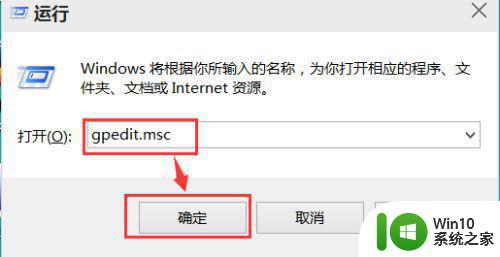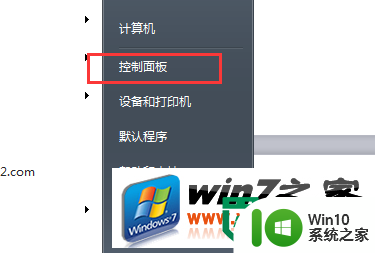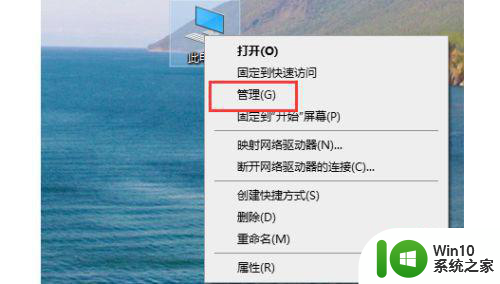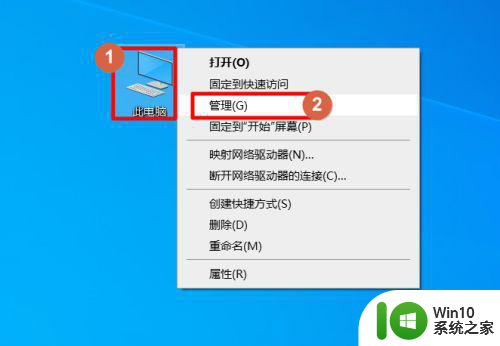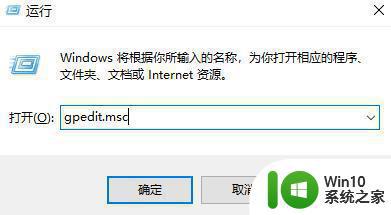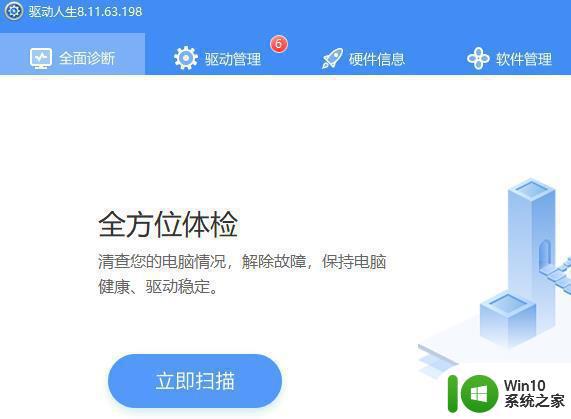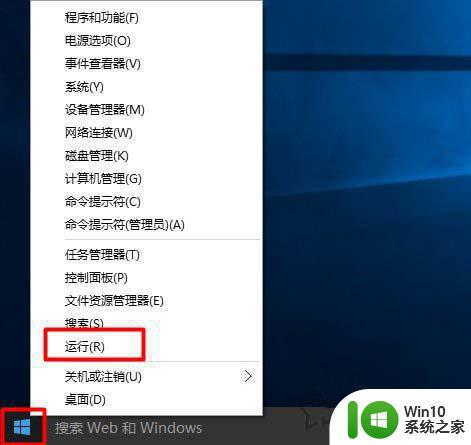win10系统声卡驱动安装失败怎么办 win10系统声卡驱动无法安装解决方法
Win10系统声卡驱动安装失败是许多用户在使用电脑过程中常见的问题,这不仅会影响到音频的正常播放,还会导致用户在使用电脑时无法进行语音通话或视频通话,针对这一问题,用户可以尝试通过一些简单的方法来解决,比如检查设备管理器中的声卡驱动是否正常安装、更新系统或者尝试重新安装声卡驱动程序等。通过这些方法,用户可以很快解决Win10系统声卡驱动无法安装的问题,恢复电脑音频功能的正常使用。
具体方法:
1、使用快捷键WIN键+R键,打开运行窗口,输入gpedit.msc,点击确认。
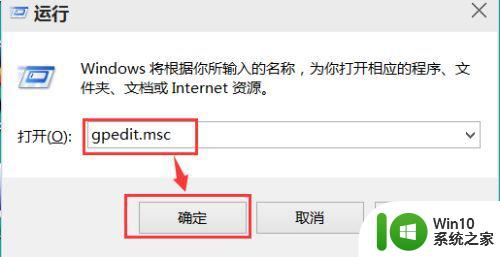
2、在本地组策略编辑器窗口中,依次选择计算机配置→管理模板→系统。
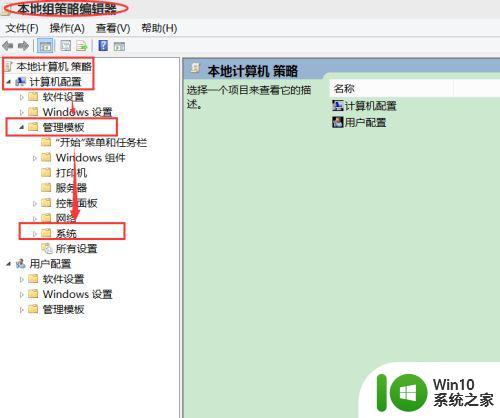
3、在系统下选择设备安装,然后在右边找到“配置设备安装超时”并双击打开。
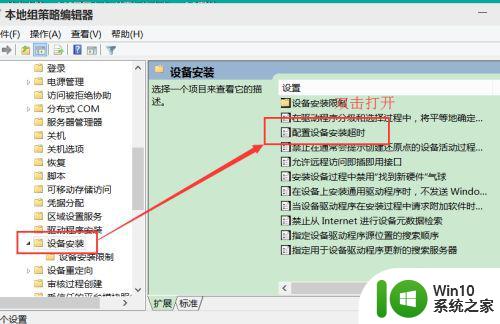
4、在窗口左上方选择“已启用”,然后在左边中间位置“设备安装超时”中设定“1800”秒后单击确定。
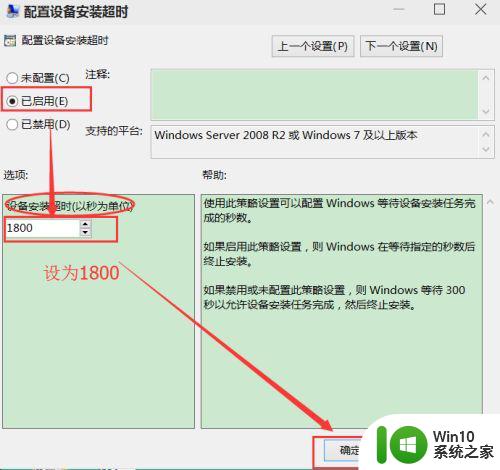
5、此时看到“配置设备安装超时”处于启用状态,然后尝试重新启动声卡安装程序。
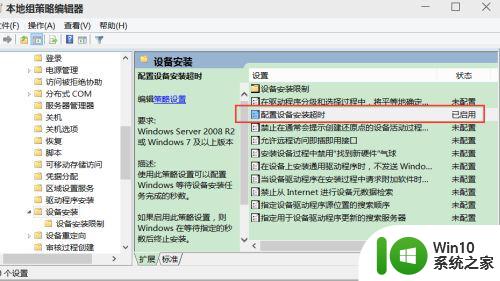
6、打开音量调节,已经变为正常。
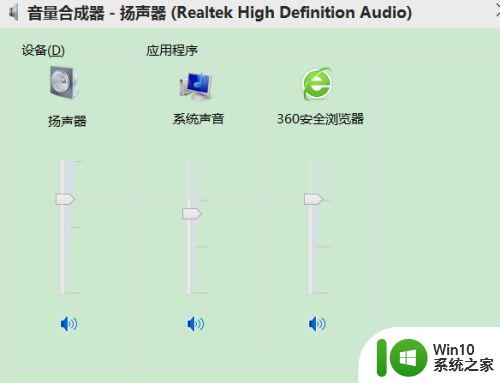
以上就是关于win10系统声卡驱动安装失败怎么办的全部内容,有出现相同情况的用户就可以按照小编的方法了来解决了。